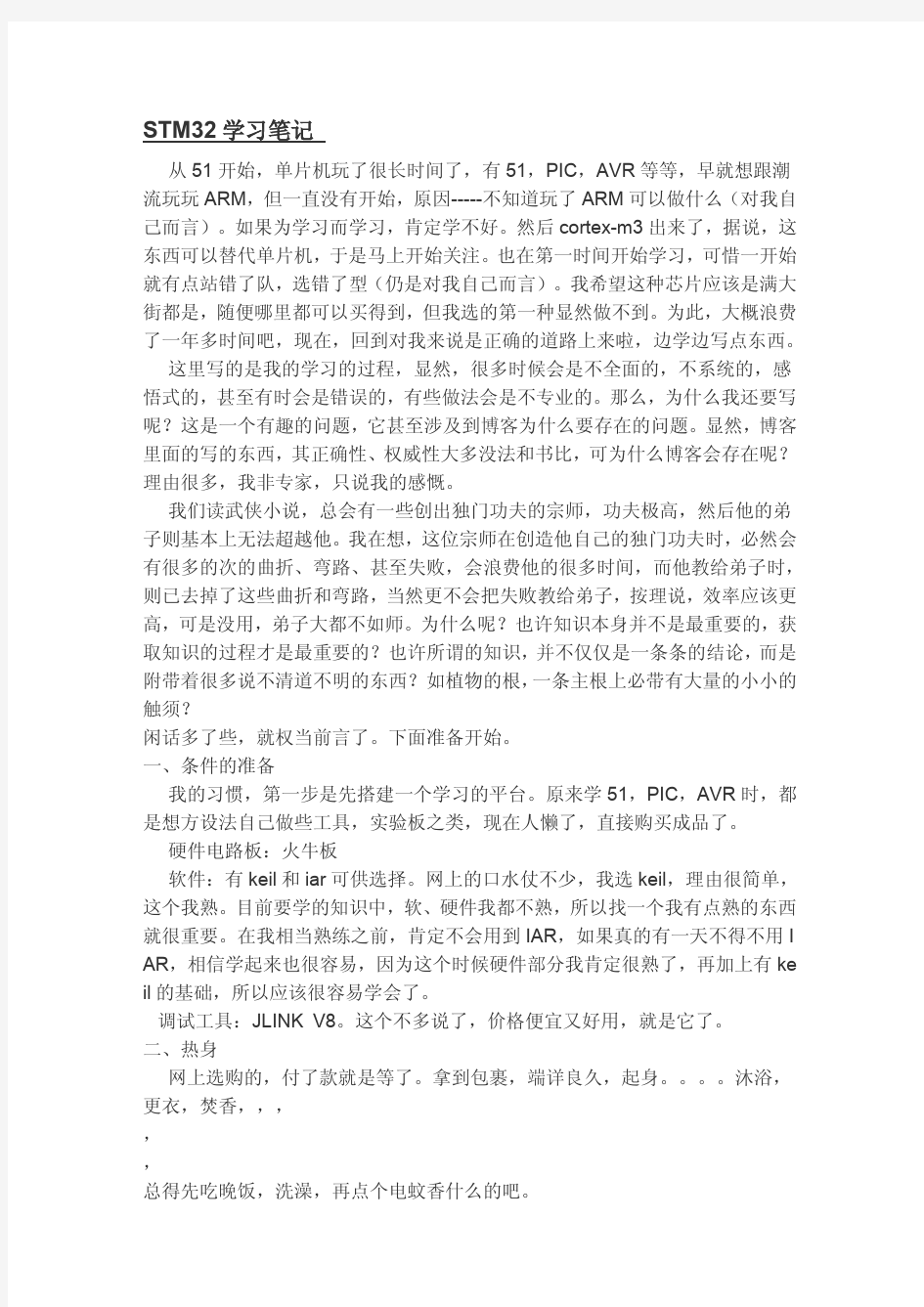
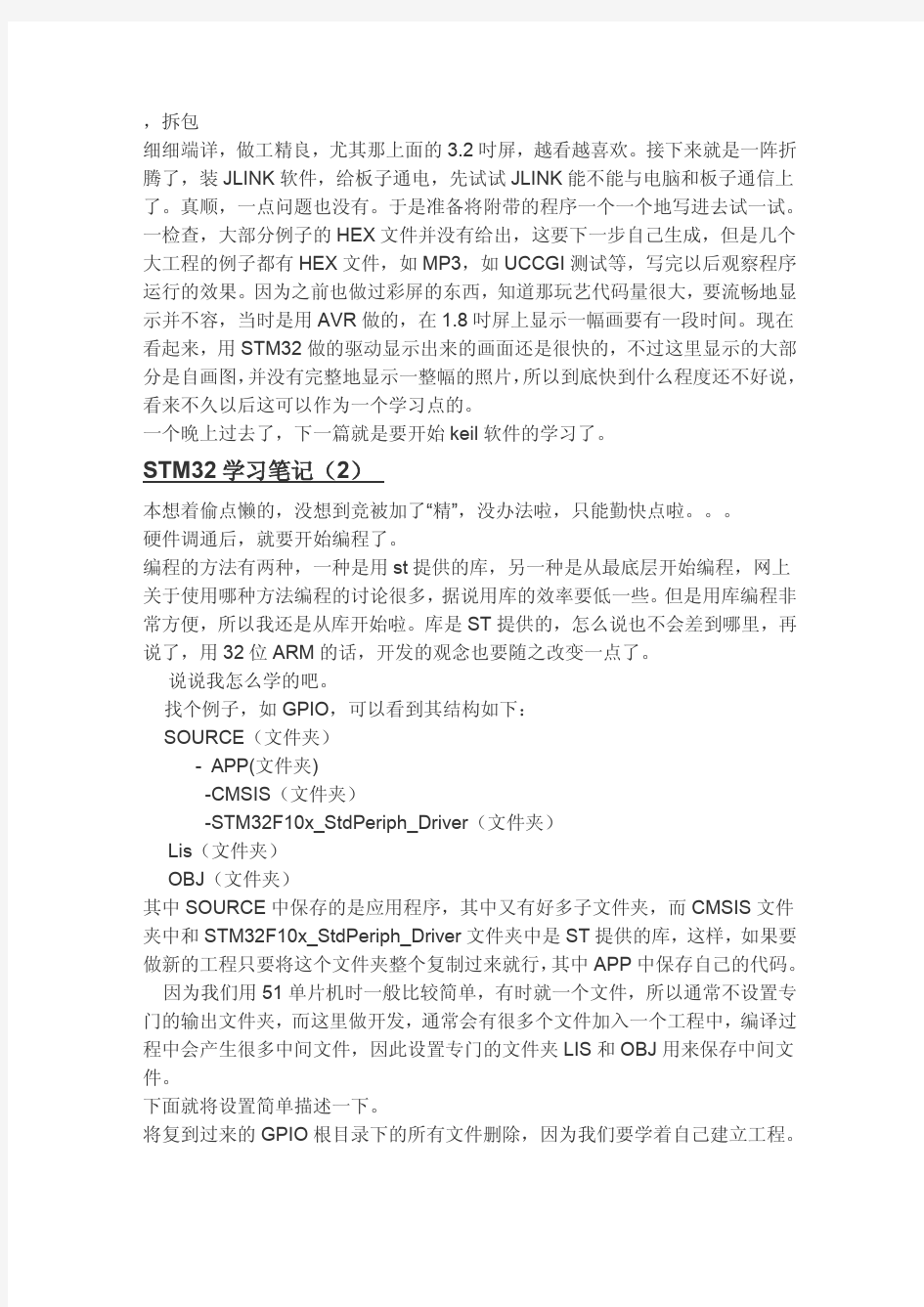
如图所示,推挽放大器的输出级有两个“臂”(两组放大元件),一个
输入高电平时,输出端的电流将是下级门从本级电源经VT3拉出。这样一来,输出高低电平时,VT3 一路和 VT5 一路将交替工作,从而减低了功耗,提高了每个管的承受能力。又由于不论走哪一路,管子导通电阻都很小,使RC常数很小,转变速度很快。因此,推拉式输出级既提高电路的负载能力,又提高开关速度。 开漏输出:输出端相当于三极管的集电极. 要得到高电平状态需要上拉电阻才行. 适合于做电流型的驱动,其吸收电流的能力相对强(一般20ma以内). 开漏形式的电路有以下几个特点: 1. 利用外部电路的驱动能力,减少IC内部的驱动。当IC内部MOSFET导通时,驱动电流是从外部的VCC流经R pull-up ,MOSFET到GND。IC内部仅需很下的栅极驱动电流。 2. 一般来说,开漏是用来连接不同电平的器件,匹配电平用的,因为开漏引脚不连接外部的上拉电阻时,只能输出低电平,如果需要同时具备输出高电平的功能,则需要接上拉电阻,很好的一个优点是通过改变上拉电源的电压,便可以改变传输电平。比如加上上拉电阻就可以提供TTL/CMOS电平输出等。(上拉电阻的阻值决定了逻辑电平转换的沿的速度。阻值越大,速度越低功耗越小,所以负载电阻的选择要兼顾功耗和速度。) 3. OPEN-DRAIN提供了灵活的输出方式,但是也有其弱点,就是带来上升沿的延时。因为上升沿是通过外接上拉无源电阻对负载充电,所以当电阻选择小时延时就小,但功耗大;反之延时大功耗小。所以如果对延时有要求,则建议用下降沿输出。 4. 可以将多个开漏输出的Pin,连接到一条线上。通过一只上拉电阻,在不增加任何器件的情况下,形成“与逻辑”关系。这也是I2C,SMBus等总线判断总线占用状态的原理。补充:什么是“线与”?: 在一个结点(线)上, 连接一个上拉电阻到电源 VCC 或 VDD 和 n 个 NPN 或 NMOS 晶体管的集电极 C 或漏极 D, 这些晶体管的发射极 E 或源极 S 都接到地线上, 只要有一个晶体管饱和, 这个结点(线)就被拉到地线电平上. 因为这些晶体管的基极注入电流(NPN)或栅极加上高电平(NMOS),晶体管就会饱和, 所以这些基极或栅极对这个结点(线)的关系是或非 NOR 逻辑. 如果这个结点后面加一个反相器, 就是或 OR 逻辑. 其实可以简单的理解为:在所有引脚连在一起时,外接一上拉电阻,如果有一个引脚输出为逻辑0,相当于接地,与之并联的回路“相当于被一根导线短路”,所以外电路逻辑电平便为0,只有都为高电平时,与的结果才为逻辑1。 关于推挽输出和开漏输出,最后用一幅最简单的图形来概括: 该图中左边的便是推挽输出模式,其中比较器输出高电平时下面的PNP三极管截止,而上面NPN三极管导通,输出电平VS+;当比较器输出低电平时则恰恰相反,PNP三极管导通,输出和地相连,为低电平。右边的则可以理解为开漏输出形式,需要接
MINI-STM32 开发板入门教程(一) 开发环境建立及其应用 我们常用的 STM32 开发编译环境为 Keil 公司的 MDK (Microcontroller Development Kit) 和 IAR 公司的 EWARM. 在这里我们提供了比较稳定的新版本编译软件下载: MDK3.50 点击此处下载 EWARM 5.40 点击此处下载 限于篇幅, 在我们的教程里面将先以 MDK 下的一个例子来介绍如何使用 MDK 进行嵌入式 应用开发. MDK 安装与配置: 基于 MDK 下的开发中基本的过程: (1) 创建工程; (2) 配置工程; (3) 用 C/C++ 或者汇编语言编写源文件; (4) 编译目标应用程序 (5) 修改源程序中的错误 (6) 测试链接应用程序 ---------------------------------------------------------------- (1) 创建一个工程: 在 uVision 3 主界面中选择 "Project" -> "New uVision Project" 菜单项, 打开一个标准对话框选择好你电脑中的保存目录后, 输入一个你的工程名字后点确认.我们的工程中建了一个名字叫 "NewProject" 的工程. 从设备库中选择目标芯片, 我们的 MINI-STM32 开发板使用的是 STM32F103V8T6, 因此选 中 STMicrocontroller 下对应的芯片: ARM 32-bit Cortex-M3 Microcontroller, 72MHz, 64kB Flash, 20kB SRAM, PLL, Embedded Internal RC 8MHz and 32kHz, Real-Time Clock, Nested Interrupt Controller, Power Saving Modes, JTAG and SWD,
阅读flash:芯片内部存储器flash操作函数我的理解——对芯片内部flash进行操作的函数,包括读取,状态,擦除,写入等等,可以允许程序去操作flash上的数据。 基础应用1,FLASH时序延迟几个周期,等待总线同步操作。推荐按照单片机系统运行频率,0—24MHz时,取Latency=0;24—48MHz时,取Latency=1;48~72MHz时,取Latency=2。所有程序中必须的 用法:FLASH_SetLatency(FLASH_Latency_2); 位置:RCC初始化子函数里面,时钟起振之后。 基础应用2,开启FLASH预读缓冲功能,加速FLASH的读取。所有程序中必须的 用法:FLASH_PrefetchBufferCmd(FLASH_PrefetchBuffer_Enable); 位置:RCC初始化子函数里面,时钟起振之后。 3、阅读lib:调试所有外设初始化的函数。 我的理解——不理解,也不需要理解。只要知道所有外设在调试的时候,EWRAM需要从这个函数里面获得调试所需信息的地址或者指针之类的信息。 基础应用1,只有一个函数debug。所有程序中必须的。 用法:#ifdef DEBUG debug(); #endif 位置:main函数开头,声明变量之后。 4、阅读nvic:系统中断管理。 我的理解——管理系统内部的中断,负责打开和关闭中断。 基础应用1,中断的初始化函数,包括设置中断向量表位置,和开启所需的中断两部分。所有程序中必须的。 用法:void NVIC_Configuration(void) { NVIC_InitTypeDef NVIC_InitStructure; //中断管理恢复默认参数 #ifdef VECT_TAB_RAM //如果C/C++ Compiler\Preprocessor\Defined symbols中的定义了 VECT_TAB_RAM(见程序库更改内容的表格) NVIC_SetVectorTable(NVIC_VectTab_RAM, 0x0); //则在RAM调试 #else //如果没有定义VECT_TAB_RAM NVIC_SetVectorTable(NVIC_VectTab_FLASH, 0x0);//则在Flash里调试 #endif //结束判断语句 //以下为中断的开启过程,不是所有程序必须的。 //NVIC_PriorityGroupConfig(NVIC_PriorityGroup_2); //设置NVIC优先级分组,方式。 //注:一共16个优先级,分为抢占式和响应式。两种优先级所占的数量由此代码确定, NVIC_PriorityGroup_x可以是0、1、2、3、4,分别代表抢占优先级有1、2、4、8、16个和响应优先级有16、8、4、2、1个。规定两种优先级的数量后,所有的中断级别必须在其中选择,抢占级别高的会打断其他中断优先执行,而响应级别高的会在其他中断执行完优先执行。 //NVIC_InitStructure.NVIC_IRQChannel = 中断通道名; //开中断,中断名称见函数库 //NVIC_InitStructure.NVIC_IRQChannelPreemptionPriority = 0; //抢占优先级 //NVIC_InitStructure.NVIC_IRQChannelSubPriority = 0; //响应优先级 //NVIC_InitStructure.NVIC_IRQChannelCmd = ENABLE; //启动此通道的中断 //NVIC_Init(&NVIC_InitStructure); 中断初始化
前言 一天入门STM32,仅一天的时间,是否有真的这么快。不同的人对入门的理解不一样,这篇一天入门STM32的教程,我们先对入门达成一个共识,如果你有异议,一天入门不了,请不要较真,不要骂街,保持一个工程师该有的修养,默默潜心学习,因为你还有很大的上升空间。 我眼中的入门:(前提是你学过51单片机和C语言) 1、知道参考官方的什么资料来学习,而不是陷入一大堆资料中无从下手。 2、知道如何参考官方的手册和官方的代码来独立写自己的程序,而不是一味的看到人家写的代码就觉得人家很牛逼。 3、消除对STM32的恐惧,消除对库开发的恐惧,学习是一个快乐而富有成就感的过程。
第1章一天入门STM32 本章参考资料:《STM32中文参考手册》《CM3权威指南CnR2》 学习本章时,配合《STM32中文参考手册》GPIO章节一起阅读,效果会更佳,特别是涉及到寄存器说明的部分。 1.151与STM32简介 51是嵌入式学习中一款入门级的精典MCU,因其结构简单,易于教学,且可以通过串口编程而不需要额外的仿真器,所以在教学时被大量采用,至今很多大学在嵌入式教学中用的还是51。51诞生于70年代,属于传统的8位单片机,如今,久经岁月的洗礼,既有其辉煌又有其不足。现在的市场产品竞争激烈,对成本极其敏感,相应地对MCU的要求也更苛刻:功能更多,功耗更低,易用界面和多任务。面对这些要求,51现有的资源就显得得抓襟见肘了。所以无论是高校教学还是市场需求,都急需一款新的MCU来为这个领域注入新的活力。 基于这市场的需求,ARM公司推出了其全新的基于ARMv7架构的32位Cortex-M3微控制器内核。紧随其后,ST(意法半导体)公司就推出了基于Cortex-M3内核的MCU—STM32。STM32凭借其产品线的多样化、极高的性价比、简单易用的库开发方式,迅速在众多Cortex-M3MCU中脱颖而出,成为最闪亮的一颗新星。STM32一上市就迅速占领了中低端MCU市场,受到了市场和工程师的无比青睐,颇有星火燎原之势。 作为一名合格的嵌入式工程师,面对新出现的技术,我们不是充耳不闻,而是要尽快吻合市场的需要,跟上技术的潮流。如今STM32的出现就是一种趋势,一种潮流,我们要做的就是搭上这趟快车,让自己的技术更有竞争力。 1.1.151与STM32架构的区别 我们先普及一个概念,单片机(即MCU)里面有什么。一个人最重要的是大脑,身体的各个部分都在大脑的指挥下工作。MCU跟人体很像,简单来说是由一个最重要的内核加其他外设组成,内核就相当于人的大脑,外设就如人体的各个功能器官。 下面我们来简单介绍下51和STM32的结构。 1.51系统结构 51系统结构框图
对于STM32学习我的熟悉过程可以分以下阶段: 1、入门程序的熟悉 2、GPIOX的操作,各类寄存器原理的了解 3、逐个寄存器熟悉 4、中断,定时器的基础入门熟悉 5、USART的了解, 6、重复2345的步骤,加深对这些模块寄存器直接的协同了解突破,达到熟练。 在这里,我发下了STM32的USART基本字节发送非常简单,然后用这个来配合中断显示,在程序中插入各类输出显示,可以很清楚的知道程序中的运行状态,先后次序,对于程序调试有很大帮助。 STM32F107开发板入门篇一——第一个程序的理解: 准备开发环境MDK4.0以上,最简单的入门方式就是先调用MDK里面自带的例程程序,然后最好是先看 D:\Keil\ARM\Boards\Keil\MCBSTM32C\Blinky\Blinky.c 这里我就拿例这个例程序分析,虽然每句都分析了,但是刚入手STM32可能还是会有很多疑问,所以暂时不考虑寄存器问题,这里先给出一个程序的概念以及一些基本注意的东西,后面会有寄存器的说明: 阅读下面程序最好用MDK打开上面的程序配合看,效果更直观。 RCC->APB2ENR|=1<<6; //使能PE口时钟(STM32所有的寄存器操作都需要先使能时钟) GPIOE->CRH=0x33333333; //配置PE口的高八位输出方式每位由4位二进制数控制,这里每位都是0011 代表50MHZ的高速输出参考GPIO->CRH SystemInit(); /* Setup and initialize ADC converter */ RCC->APB2ENR |= 1 << 9; /* Enable ADC1 clock ADC1使能时钟*/ GPIOC->CRL &= 0xFFF0FFFF; /* Configure PC4 as ADC.14 input ADC1在此芯片用PC4来作为模拟输入设置为输入(IO口使用前都必须对其功能设置)*/ ADC1->SQR1 = 0x00000000; /* Regular channel 1 conversion 主要是第1,2位设置为0表示单通道采集其他位置0不是用其他功能*/ ADC1->SQR2 = 0x00000000; /* Clear register 清领SQR2寄存器不适用其他功能*/ ADC1->SQR3 = 14 << 0; /* SQ1 = channel 14 选用通道14,就是PC4 */ ADC1->SMPR1 = 5 << 12; /* Channel 14 sample time is 55.5 cyc 通道14的采样周期选择101 即55.5周期*/ ADC1->SMPR2 = 0x00000000; /* Clear register 清0采样寄存器二*/ ADC1->CR1 = 1 << 8; /* Scan mode on 开启扫描模式*/ ADC1->CR2 = (1 << 20) | /* Enable external trigger */
一份不错的STM32学习计划 基于ARM公司Cortex-M3内核的STM32系列芯片具有高效的内核,丰富的外设,优异的实时性能,杰出的功耗控制,且具有有竞争力的价格,应用前景看好。作为对STM32了解不多的电子工作者,有必要了解STM32的特性,学习其使用方法,为将来工程应用打下基础。 为了能快速的上手STM32,特制定了基于“EK-STM32F仿真学习套件”的新手上路计划。该套件基于STM32F103VB芯片,片内资源丰富,并外扩了丰富的硬件接口,是很好的学习入门工具。此学习计划重点学习STM32的软件编程方法,通过学习和编写一些实验程序,可初步了解STM32各功能模块的使用方法,为更深一步的工程应用打下基础。 利用EK-STM32仿真学习板完成以下实验: 1. 利用4个LED实现流水灯.学习GPIO的输出控制功能. 2. 利用按键KEY3和KEY4分别控制LED1,2和LED3,4的亮灭,采用扫描方法.学习GPIO的输入功能. 3. 利用按键KEY3和KEY4分别控制LED1,2和LED3,4的亮灭,采用中断方法.学习外部中断功能. 4. 利用LCD数码显示屏显示从1自加到9999,步进值根据数字位数不同分别为1,10,100,1000.练习GPIO控制功能,熟悉LCD的编程方法. 5. 利用五维摇杆控制LCD显示数字1-5.练习GPIO的输入/输出控制功能. 6. 利用五维摇杆和LCD屏实现秒表功能.学习定时器的使用. 7. 利用PWM控制LED的亮度变化.学习定时器的PWM功能. 8. 上位机通过UART1控制LCD屏显示数字.学习UART的数据接收功能. 9. 上位机通过UART1和学习板实现简单的问答功能.学习UART的数据发送功能. 10. 利用电位器控制LCD屏显示不同电压.学习ADC功能使用. 11. 采用I2C的24C02读写实验.学习I2C功能. 12. SD卡读写实验.学习SPI功能. 13. USB简单通讯实验.学习USB功能. 因为此学习方案定位于新手入门,所以难度不算太大。但是USB由于以前没有接触过,所以需要多下功夫学习。ST官方有提供USB的固件,同时有很多资料可以参考,也可以向EDN上的高手请教,顺利完成USB通讯实验应该没有太大问题。还有一个问题是SD卡读写实验,因为对SD卡了解较少,需要进一步查阅资料学习。 通过完成上述实验项目,可以学习STM32的GPIO、定时器、UART、SPI、I2C、ADC、
STM32之一步一步点亮led (2011-05-09 19:40) 标签: stm32led v3.4MDK 4.12入门分类:stm32 入手stm32以来,一直想快速上手,所以在各大论坛闲逛,各个达人的blog 上学习,正所谓欲速则不达,心急是吃不了热豆腐的!有木有? 最终决定使用st官网的库开发,据大侠们写道使用库可以快速上手,貌似的确如此,一个个教程写的那么好,直接拿过来用就是了。可是那么多个库,聪明的你请告诉到底选择哪一个啊?My God!实话实说,我被这些库折腾了个够!好吧,我最后还是承认最后用的是v3.4的库,是很方便! 切入正题,点亮LED。 硬件:红牛开发板,STM32F103ZET6(144封装). 软件:RealView MDK 4.12 stm32固件库:v3.4 附上自己整理后的库: V3.4_clean.rar 根据官网库自己整理了下,新建了工程模板如下图:(主要参考文章《在 Keil MDK+环境下使用STM32 V3.4库.pdf》)在KeilMDK+环境下使用STM32V3.4库.pdf 入图所示:新建一个目录01_ProLed,建议放在英文路径下,避免不必要的麻烦。将上面的库v3.4解压到此目录,再新建一个project目录,存放工程。 说明: CMSIS:最底层接口。StartUp:系统启动文件。StdPeriph_Lib:stm32外围设
备驱动文件。Project:工程文件。User:用户文件。新建工程步骤:此处略去300字。 简单说明: 1.core_cm3.c/core_cm3.h 该文件是内核访问层的源文件和头文件,查看其中的代码多半是使用汇编语言编写的。在线不甚了解。--摘自《在Keil MDK+环境下使用STM32 V3.4库》 2.stm32f10x.h 该文件是外设访问层的头文件,该文件是最重要的头文件之一。就像51里面的reg51.h一样。例如定义了 CPU是哪种容量的 CPU,中断向量等等。除了这些该头文件还定义了和外设寄存器相关的结构体,例如: 1.typedef struct
意法半导体在推出STM32微控制器之初,也同时提供了一套完整细致的固件开发包,里面包含了在STM32开发过程中所涉及到的所有底层操作。通过在程序开发中引入这样的固件开发包,可以使开发人员从复杂冗余的底层寄存器操作中解放出来,将精力专注应用程序的开发上,这便是ST推出这样一个开发包的初衷。 但这对于许多从51/AVR这类单片机的开发转到STM32平台的开发人员来说,势必有一个不适应的过程。因为程序开发不再是从寄存器层次起始,而要首先去熟悉STM32所提供的固件库。那是否一定要使用固件库呢?当然不是。但STM32微控制器的寄存器规模可不是常见的8位单片机可以比拟,若自己细细琢磨各个寄存器的意义,必然会消耗相当的时间,并且对于程序后续的维护,升级来说也会增加资源的消耗。对于当前“时间就是金钱”的行业竞争环境,无疑使用库函数进行STM32的产品开发是更好的选择。本文将通过一个简单的例子对STM32的库函数做一个简单的剖析。 以最常用的GPIO设备的初始化函数为例,如下程序段一: GPIO_InitTypeDef GPIO_InitStructure; 1 GPIO_InitStructure.GPIO_Pin = GPIO_Pin_4; 2 GPIO_InitStructure.GPIO_Speed = GPIO_Speed_50MHz; 3 GPIO_InitStructure.GPIO_Mode = GPIO_Mode_Out_PP; 4 GPIO_Init(GPIOA , &GPIO_InitStructure 5 这是一个在STM32的程序开发中经常使用到的GPIO初始化程序段,其功能是将GPIOA.4口初始化为推挽输出状态,并最大翻转速率为50MHz。下面逐一分解: 首先是1,该语句显然定义了一个GPIO_InitTypeDef类型的变量,名为GPIO_InitStructure,则找出GPIO_InitTypeDef的原型位于“stm32f10x_gpio.h” 文件,原型如下: typedef struct { u16 GPIO_Pin; GPIOSpeed_TypeDef GPIO_Speed; GPIOMode_TypeDef GPIO_Mode; }GPIO_InitTypeDef; 由此可知GPIO_InitTypeDef是一个结构体类型同义字,其功能是定义一个结构体,该结构体有三个成员分别是u16类型的GPIO_Pin、 GPIOSpeed_TypeDef 类型的GPIO_Speed和GPIOMode_TypeDef 类型的 GPIO_Mode。继续探查GPIOSpeed_TypeDef和GPIOMode_TypeDef类型,在“stm32f10x_gpio.h”文件中找到对GPIOSpeed_TypeDef的定义: typedef enum { GPIO_Speed_10MHz = 1,
STM32学前班教程之一:选择他的理由 经过几天的学习,基本掌握了STM32的调试环境和一些基本知识。想拿出来与大家共享,笨教程本着最大限度简化删减STM32入门的过程的思想,会把我的整个入门前的工作推荐给大家。就算是给网上的众多教程、笔记的一种补充吧,所以叫学前班教程。其中涉及产品一律隐去来源和品牌,以防广告之嫌。全部汉字内容为个人笔记。所有相关参考资料也全部列出。:lol 教程会分几篇,因为太长啦。今天先来说说为什么是它——我选择STM32的原因。 我对未来的规划是以功能性为主的,在功能和面积之间做以平衡是我的首要选择,而把运算放在第二位,这根我的专业有关系。里面的运算其实并不复杂,在入门阶段想尽量减少所接触的东西。 不过说实话,对DSP的外设并和开发环境不满意,这是为什么STM32一出就转向的原因。下面是我自己做过的两块DSP28的全功能最小系统板,在做这两块板子的过程中发现要想尽力缩小DSP的面积实在不容易(目前只能达到50mm×45mm,这还是没有其他器件的情况下),尤其是双电源的供电方式和的电源让人很头疼。 后来因为一个项目,接触了LPC2148并做了一块板子,发现小型的ARM7在外设够用的情况下其实很不错,于是开始搜集相关芯片资料,也同时对小面积的AVR和51都进行了大致的比较,这个时候发现了CortexM3的STM32,比2148拥有更丰富和灵活的外设,性能几乎是2148两倍(按照MIPS值计算)。正好2148我还没上手,就直接转了这款STM32F103。 与2811相比较(核心供电情况下),135MHz×1MIPS。现在用STM32F103,72MHz×,性能是DSP的66%,STM32F103R型(64管脚)芯片面积只有2811的51%,STM32F103C型(48管脚)面积是2811的25%,最大功耗是DSP的20%,单片价格是DSP的30%。且有更多的串口,CAP和PWM,这是有用的。高端型号有SDIO,理论上比SPI速度快。 由以上比较,准备将未来的拥有操作系统的高端应用交给DSP的新型浮点型单片机28335,而将所有紧凑型小型、微型应用交给STM32。 STM32学前班教程:怎么开发 sw笨笨的STM32学前班教程之二:怎么开发目前手头的入门阶段使用的开发器概述 该产品为简易STM32调试器和DEMO板一体化的调试学习设备,价格在一百多块。 2、硬件配置
STM32开发板使用手册 风帆 STM32开发板是风帆电子为初学者学习STM32 Cortex M3 系列ARM 而设计的学习板。以STM32F103RCT6芯片为核心,配套2.4/2.8寸彩色TFT屏模块,板载UART、USB、ADC电压调节、按键、JTAG接口、彩屏接口、流水灯、SD卡接口、IO引出口等多种硬件资源。
JTAG 口 2个LED 灯 GPIOA 引出1O USB 串口1 DS10B20预留 HS0038红外接收头 红外温度传感器连接头 GPIOB@C 引出IO OLED@LCD 共用接口 STM32F103RCT6 2.4/2.8寸LCD 接口 485芯片 RS485接口 1:A; 3:B NRF24L01 模块接口 W25Q1 6 FLASH 芯片 SD 卡接口(在背面) JF24C 模块预留接口 GPIO C@D 引出IO 蜂鸣器跳线 PS/2鼠标键盘接口 三个按 键: WAKEUP KEY0 KEY1 RESET 按键 Rs232接口 电源开关 USB 接口 电源指示灯 自恢复保险丝 MAX232 电源芯片 24c02 3.3V 、5V 电 源输出; 线序为: GND/3.3V GND/5V BOOT 设置 线序为: GND /GND BOOT1/BOOT0 3.3V/3.3V
此板子不管硬件还是软件完全无缝接兼容正点原子的MINSTM32,并对MINSTM32进行了完美的升级,让我们用最少的钱做更多的事,具体升级的部分包括: 1、C PU的升级 利用ST意法半导体的CPU兼容性强的优点,此板采用比 STM32F103RBT6性能更强、且完全兼容的的STM32F103RCT6升级 CPU,把完美的MINNI STM板子的功能发挥到极致,具体2个CPU 的主要资源对比如下: 可以看出,FLASH增加了一倍,达到256K,RAM也增加了1倍,让 我们不用再为FLASH\RAM小而烦恼,使我们的存储空间更为强大; 增加了一个16位普通IC/OC/PWM),2个16位基本(IC/OC/PWM),1个STI,2个USART,这里比STM32F103RB还多了一个DAC通 道,这个STM32F103RB是没有的
STM32F3系列是意法半导体ARM? Cortex?-M4微控制器产品组合的入门级产品。经过市场检验的M4处理器内核可支持DSP指令,内置浮点单元(FPU),运行频率高达72MHz,若再搭配意法半导体独有的且基于内核耦合存储器(CCM-SRAM) 的程序加速(Routine Booster) 功能,其电机控制等例行程序的执行速度可比原来提升43%。STM32F3系列属于共有600余款产品的STM32产品家族,性能表现比STM32F1 Cortex-M3系列更加出色。STM32系列产品的软硬件具有广泛的共性,并提供简单易用的设计工具和开发生态系统。 基本资料 【产品新闻】意法半导体(ST)推出闪存容量高达512KB的STM32F3微控制器,大幅提升系统集成度 【数据手册】STM32F358xC、STM32F378xx、STM32F318、STM32F302、STM32F303等ARM Cortex-M4 32位内核 【硬件资源】STM32F3系列固件、软件、工具资源 【视频】意法半导体STM32F3系列探索套件(discovery kit)介绍 进阶设计 目前意法半导体针对智慧型手机Sensor Hub提供采用Cortex-M0核心开发的STM32F072、采用Cortex-M4核心开发的STM32F301和STM32F401,以及采用Cortex-M4核心开发的STM32F429,其中三星(Samsung)智慧型手机Note 3的Sensor Hub中,即搭载该公司STM32F401。 【STM32F303开发】+视觉姿态识别 对一个目标进行姿态识别,以简单的三角形为例,目标放置在一个旋转平台上,初始姿态位置,通过图像识别姿态,并将姿态数据传送给nucleo,nucleo驱动舵机进行角度调整。
第一天学习笔记 序号:06 班级:232183 姓名:王猛一、实训项目 基于STM32的智能小车。 二、基本原理 1、嵌入式与STM32 A.什么是嵌入式? 简单的说,除了PC和服务器之外,所有的控制类设备都是嵌入式。 B.嵌入式的特点 硬件特点: ◆体积小、集成效率高; ◆面向特定的应用; ◆功耗低、电磁兼容性好; 如图:
软件特点: 嵌入式软件的开发和硬件紧密相连;
?软件代码效率高并且可靠性好; ?软件一般固化在FLASH和ROM中; ?软件系统要有高实时性; ?一般用c语言开发; 如图: C.主流嵌入式芯片的架构 ARM————英国的一家公司(只设计芯片的IP内核,授权给其他半导体公司)ARM————是一款功耗很低、性能很高的处理器芯片的架构; ARM以前的架构:ARM7、ARM9、ARM11(已经不用); ARM现在的架构:cortex A\R\M; Cortex A系列:开放式操作系统的高处理器(A8\A9\A53\A72); 应用产品:上网本、数字电视、家用网关等
Cortex R系列:面向实时应用; 应用产品:汽车制动系统、航空、动力传输系统等;
Cortex M系列:面向确定性的成本敏感的产品; 应用产品:门禁、扫地机器人、平衡车、无人机、手环等;
D.C51和STM32 51单片机是嵌入式学习中的一款入门级MCU,51单片机诞生于70年代,属于传统的8位单片机,51单片机不能满足市场需求,所以需要新的MCU,也就是STM32; ARM公司推出了基于ARMv7架构的32位的cortex M3\M4的微控制器内核,ST(意法半导体)公司就推出了基于cortex M3\M4内核的MCU,也就是STM32,性价比很高,成本低,简单易用的库函数开发。 E.STM32的应用领域 STM32属于微控制器,自带了很多常用的通信接口(UART\IIC\SPI),可以接非常多的传感器,可以控制很多的设备。 如:无人机、平衡车、智能水杯等
第一部分开发板介绍 1.1 STM32开发板简介 开发板配置: ●CPU主芯片是STM32F103VCT6,主频72MHz,256KB FLASH ,48KB RAM; ●3个按键,可实现中断或查询方式判断是否有键按下; ●4个发光二极管LED,可进行流水灯或花样显示; ●1个无源蜂鸣器,可用PWM驱动; ●1个电位器,可配合内部AD进行AD转换; ●1个RS232串行通信接口,可使开发板与PC机进行通信; ●1个基于SPI串行总线的触摸屏转换接口芯片,可进行触屏操作; ●1个基于IIC串行总线的EEPROM,可进行数据存储; ●1个基于CPU片内SDIO的TF卡接口,可进行数据读写; ●1个FSMC控制的2.83英寸TFT液晶屏,可进行图片文字显示; ●1个蓝牙模块,可使开发板与PC机进行通信; ●1个USBmin2.0接口为开发板供电; ●所有I/O口引出,可通过跳线自行配置和自制外围模块连接;
下面介绍一下STN32开发板的各个部分。 1、LED灯 STM32开发板有4个LED灯,它们在开发板上的标号分别为LED1、LED2、LED3、LED4。在调试代码的时候,使用LED来指示程序状态,是非常不错的辅助调试方法。 2、按键 STM32开发板有三个普通按键,它们在开发板上的标号分别为KEY1、KEY2、KEY3。可以用于人机交互的输入,三个按键通过跳线帽连接到STM32的开发板的IO口上。 3、电源指示灯 开发板上有一个蓝色电源指示灯,它在开发板上的标号为LED5(POWER)。用于指示电源状态。该开发板通过USB供电,在该电源开启的情况下,指示灯亮,否则不亮。通过这个LED灯判断开发板的上电情况。 4、蓝牙 开发板上有一个蓝牙模块,它在开发板上的标号为Bluetooth。用于开发板与电脑进行无线通讯。 5、SD卡接口 SD卡接口在开发板上的标号为TF_Card。SD卡是最常见的存储设备,是很多数码设备的存储媒介,比如数码相框、数码相机、MP5等。STM32开发板自带了SD卡接口,可用于SD卡试验,方便大家学习SD卡。 6、AT24C01 EEPROM EEPROM型号为A T24C01,用于掉电数据保存。因为STM32内部没有EEPROM,所以开发板外扩了24C01,用于存储重要的数据,也可以用来做IIC实验,及其他应用。 7、RS232接口 RS232在开发板上的标号为J2。用于与电脑进行通信,也可以用来做USART实验。 8、滑动变阻器 滑动变阻器在开发板上的标号为ADJ_RES。通过调节滑动变阻器来改变电压值,可以用来做AD转换的实验。 9、蜂鸣器 蜂鸣器在开发板上的标号为Buzzer。通过调节定时器产生的PWM波的占空比来改变蜂鸣器的声音,可以用来做PWM实验,及其他应用。 10、液晶屏 触摸屏在开发板上的标号为TFT。用来显示一些图片和汉字。可以用来学习触摸屏的一些实验。触摸屏都需要一个AD转换器,STM32开发板触摸屏控制芯片为TSC2046。 11、引出IO口 开发板有很多引出IO口,可以通过跳线帽选择是连接各部分的功能模块还是用作引出IO 口,引出的IO口方便大家使用,可以连接外部器件。 1.2 STM32开发板硬件详解 本节介绍STM32开发板的各部分硬件,让大家对开发板的各部分硬件原理有个了解。
1.启动KEIL,创建工程以后,先用创建文件,然后什么也不干,直接点击保存,保存 到你的工程文件夹下面,命名为main.c(其他也可以,命名为main.c是为了方便你同其他的C文件快速区分开来)。 然后输入以下几行代码: #include "stm32f10x.h" void main(void) { } 然后点击Build,会有以下报错信息: C:\Keil\ARM\Inc\ST\STM32F10x\stm32f10x.h(96): error: #35: #error directive: "Please select first the target STM32F10x device used in your application (in stm32f10x.h file)" 这是说stm32f10x.h中要求工程在预编译时通过一个字符串,来识别所用的芯片FLASH大小,然后确定头文件中哪些语句有效。ST把STM32按FLASH大小尺寸来归类的,具体在STM32参考手册里面有。 解决办法:请点击 中的 打开的界面中选到选项,然后Define里面输入STM32F10X_MD(因为这个实验板上 用的STM32F103C8T6对应这个“中等容量的FLASH”,换做其他芯片不一定是这个字符串),如图:
然后点击OK。 再,然后会出第二个错误: C:\Keil\ARM\Inc\ST\STM32F10x\stm32f10x.h(8297): error: #5: cannot open source input file "stm32f10x_conf.h": No such file or directory 这说明文件包含的路径没有设置好。 解决办法: 按上面所述选到选项。然后在 下选择,再点击,然后打开目录找到固件库里面的 这个文件(最好能把这个文件夹复制出来保存到一个纯英文路径的目录下),然后选择中里面的inc文件夹,然后再如法炮制选中里面的src文件夹。然后点击确定。效果如图: 点击OK,然后出现下图,再点OK保存
STM32入门系列教程如何使用J-Flash调试 Revision0.01 (2010-04-12)
对初学者来说,要进行STM32的程序下载调试,一般有三种方法: (1)使用SEGGER J-Flash(J-Link)下载程序到闪存中运行; (2)使用串口ISP来下载HEX文件到CPU中运行; (3)J-Link+MDK组合,来在线调试程序(可下载、调试)。 本文档讲述如何在芯达STM32开发板上使用SEGGER J-Flash下载HEX文件。而其他两种方法,我们将在文档《如何使用MDK+J-Link调试》、以及《如何使用STM32-ISP下载调试》中详细说明。 先来解释SEGGER。实际上,大家更为熟悉的ARM仿真器J-Link,就是由SEGGER公司开发的。J-Link是SEGGER为支持仿真ARM内核芯片推出的JTAG 仿真器。 不管什么CPU的仿真器,都需要安装其相应的驱动后才能使用。J-Link也不例外,它的驱动软件可以去官方网站:https://www.doczj.com/doc/7213693902.html,下载最新版本。这里使用的驱动软件版本是V4.08l,该驱动的安装非常简单,请参考文档《如何安装J-Link驱动软件》。 安装完毕,会出现如下两个图标: 现在开始我们的工作吧! 步骤一先进行设备连接操作。芯达STM开发板的JTAG口(开发板面朝上,最顶端有一个JTAG20pin的插口),与J-Link V8仿真器的输出排线连接,J-Link另一头的USB插口则插在电脑的USB口上。这时,J-Link的指示灯开始闪烁,并保持“点亮”的状态。 注意:大家购买J-Link仿真器的时候,JTAG接口要求是标准的20pin的2.54间距的针座。否则需要转接卡进行JTAG接口的转换。 步骤二进入PC的桌面,点击上图左边的图标:J-Flash ARM V4.081,出现如下界面:
新手如何利用KEIL5新建STM32单片机LED闪烁灯 刚刚接触keil5这个软件,同时也刚刚接触STM32单片机,这两样东西,对于我来说,我完全就是一个门外汉,什么都不懂,为了建立这个LED闪烁灯,一个半月下来了,才刚刚建立完成。 现在把建立LED闪烁灯过程步骤,书写下来,以供新手参考 1、打开keil5软件,然后点击新建工程 保存新建工程路径以及工程名称
保存成功后,就会弹出一个对话框,让选择单片机型号。然后选择合适的单片机。 选完单片机后,点击OK按钮,弹出对话框
点开CMSIS,选择CORE,别问我为何选这个,我也不懂, 再点开Device,选择图片中绿色的部分,别问为什么,我也不懂啊!!我也挺郁闷的,为何这样选择。(如果亲们不论现在还是将来知道这么做的原因,请告诉我,谢谢!!) PS:在网上找别人的,别人说,这些是Keil5的启动文件,arm内核的文件,ST公司的函
数库和一些API等等,RCC(时钟初始化)CORE和STARTUP(初始化文件)这两个。 然后在工程文件路径下,新建一个“SYSTEM”,这个名称可以自定义。用来存放常用程序,如下图 新建一个空白文件,保存为“main.c”格式 PS:之前截图的时候,保存格式保存错了,所以又重新建了一个新工程,所以这个图片会和后面的截图中,保存路径不一致。但不影响说明 然后选择添加刚刚新建立的main.c文件,单击Add即可添加成功,然后关闭退出。
接着选择这个按钮 在Groups中,点击右侧虚线框,添加之前新建立的“SYSTEM”文件夹,以及“main.c”所在的文件夹。同时点击右侧Add Files添加文件夹下对应的C文件
STM32F103_使用心得 IO端口输入输出模式设置:...........; Delay延时函数:..............; IO端口使用总结:...............; IO口时钟配置:................; 初始化IO口参数:...............; 注意:时钟使能之后操作IO口才有效!......; IO端口输出高低电平函数:...........; IO的输入 IO端口输入输出模式设置: (1) Delay延时函数: (2) IO端口使用总结: (2) IO口时钟配置: (2) 初始化IO口参数: (2) 注意:时钟使能之后操作IO口才有效! (2) IO端口输出高低电平函数: (2) IO的输入和输出宏定义方式: (3) 读取某个IO的电平函数: (3) IO口方向切换成双向 (3) IO 口外部中断的一般步骤: (3) 内部ADC使用总结: (4) LCDTFT函数使用大全 (5) TFTLCD使用注意点: (5)
IO端口宏定义和使用方法: (6) Keil使用心得: (6) ucGUI移植 (6) DDS AD9850测试程序: (6) ADC 使用小结: (7) ADC测试程序: (9) DAC—tlv5638测试程序 (9) 红外测试程序: (9) DMA使用心得: (9) 通用定时器使用: (9) BUG发现: (10) 编程总结: (10) 时钟总结: (10) 汉字显示(外部SD卡字库): (11) 字符、汉字显示(内部FLASH) (12) 图片显示: (16) 触摸屏: (17) 引脚连接: (19) IO端口输入输出模式设置: Delay延时函数: delay_ms(u16 nms); delay_us(u32 nus); IO端口使用总结: 1)使能IO 口时钟。调用函数为RCC_APB2PeriphClockCmd()。 2)初始化IO 参数。调用函数GPIO_Init();
STM32F103单片机编程入门 一款单片机入门,至少四样:时钟、端口、定时、串口、中断。 系统时钟 RCC 系统内部有8M_RC晶振和32678Hz_RC晶振有大约2%的温飘。当外部有8M 晶振时,自动选择外部晶振,失效时自动切换成内部。程序自动倍频成72M。 如果用于通信最好加个外部晶振。判断是否使用外部晶振的方法:短接外部晶 振引脚观察工作情况。 分为两个桥,对应不同的外设,每个外设又可以单独设定时钟。 初步学习,先不用单独设定,均选用系统时钟72M。可根据情况做一步分频。 用到某外设时,配置RCC(打开外设时钟),一般只有一句指令。一般临时查找。呵呵,我也没找到好办法。 GPIO:RCC_APB2PeriphClockCmd( RCC_APB2Periph_GPIOC , ENABLE); USART:RCC_APB2PeriphClockCmd(RCC_APB2Periph_USART1,ENABLE); Timer2:RCC_APB1PeriphClockCmd(RCC_APB1Periph_TIM2 , ENABLE); 端口GPIO 端口配置思路: 1,先定义一个结构体配置成员参数值, 类型是GPIO_InitTypeDef,下划线是结构体名;结构体名是GPIO_InitStructure:名称可以自定义。在后面利用参数初始化函数时要一致。 2,打开相对应的端口时钟RCC。 3,声明要配置的管脚,可以用“|”复选 4,配置模式,4种输入,4种输出 5,配置管脚频率,一般都是50Mhz 6,最后调用函数GPIO_Init(GPIOA, &GPIO_InitStructure);第2个参数是,结构体地址指针。 Eg: GPIO_InitTypeDef GPIO_InitStructure; RCC_APB2PeriphClockCmd( RCC_APB2Periph_GPIOC , ENABLE); GPIO_InitStructure.GPIO_Pin = GPIO_Pin_13; GPIO_InitStructure.GPIO_Mode =GPIO_Mode_Out_PP; GPIO_InitStructure.GPIO_Speed = GPIO_Speed_50MHz; GPIO_Init(GPIOC, &GPIO_InitStructure); 一、串口 USART 串口配置思路: 1,定义结构体,类型是USART_InitTypeDef; 2,打开串口时钟,可以选择和端口GPIO一起 3,设置波特率,—————省去了复杂的烦人的计算 4,设置字长。8位?9位? 5,设置停止位。1位?2位? 6,设置校验位,奇偶?无? 7,设置硬件流(调制解调器用)————用不到设None就行 8,串口工作模式:收?发?都有? 9,调用函数USART_Init(USART1, &USART_InitStructure); 配置串口 10,开启串口中断USART_ITConfig(USART1, USART_IT_RXNE, ENABLE);或USART_IT_TXE, ENABLE);收发中断的使能。 11,中断响应函数void USART1_IRQHandler(void) 12,取出缓存数据data=USART_ReceiveData(USART1);读操作自动清零串口接 受标志位。 13,发送数据USART_SendData(USART2,FromScreen[Ua1])和 while(USART_GetFlagStatus(USART2, USART_FLAG_TXE) == RESET);等待发送 完成(寄存器非空)。 Eg: USART_InitTypeDef USART_InitStructure;